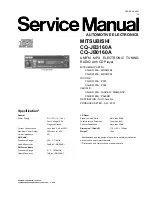55
FRANÇAIS
PARAMÈTRES
-------------------------------------------------------------------------------------------------------------------------
Navigationdanslemenu
Sélectionner »
MENU
« sur l'appareil ou »Menu
principal« sur la télécommande « en appuyant sur
» « ou » « ou en tournant le bouton de Volume,
puis confirmer en appuyant sur le bouton de Vo-
lume ou »
OK
« sur la télécommande.
Si vous souhaitez retourner au menu précédent,
appuyer sur » « sur la télécommande.
Premièreinstallationenutilisant
l'assistantd'installation
Quand vous connectez les appareils externes
aux appareils principaux ou après réinitialisation
aux paramètres d'usine, le logo Grundig sera af-
fiché. L'assistant d'installation s'ouvre ensuite et
vous guide pour une installation étape par étape.
Remarques:
7
Pour la connexion Wi-Fi, s'assurer que le
routeur Wi-Fi est en marche.
7
Le nom du réseau (SSID) doit être visible et
l'adresse MAC de l'appareil peut être entrée
dans le routeur WiFi.
7
Exécuter la procédure d'enregistrement
à proximité du routeur afin d'éviter les
problèmes liés à la bande Wi-Fi.
7
Si vous souhaitez utiliser un câble d'accès
à internet LAN, l'appareil doit être connecté
au routeur via le câble LAN (voir la section
« Branchement et Préparation »
DémarragePremièreinstallation
1
Mettre l'appareil en marche en appuyant sur
le bouton »
8
« de la télécommande ou sur la
touche »
8
« de l'appareil.
– Affichage : Le menu »Assistant de réglages«
s'ouvre.
2
Sélectionner le bouton »YES« en appuyant sur
» « ou » ou en tournant le bouton de Volume
puis confirmer en appuyant sur »
OK
«.
- Affichage : Le menu « Langue » s'ouvre.
3
Sélectionnez
votre
langue
préférée
en
appuyant
sur
» « ou » « ou en tournant le bouton de
Volume puis confirmer en appuyant sur »
OK
«.
– Affichage : Le menu »Date/Heure« s'ouvre.
4
Sélectionner le format d'heure »12« ou »24«
en appuyant sur » « ou » ou en tournant le
bouton de Volume et confirmer en appuyant
sur »
OK
«.
– Affichage : le menu »Mises à jour auto«
s'ouvre.
5
Sélectionner la source d'entrée pour effectuer
la synchronisation de l'heure automatique?
Options de sélection:
– »Mise à jour à partir de la DAB« ;
– »Mise à jour à partir de la FM« ;
– »Mise à jour depuis Réseau« (depuis une
station internet) ;
– »Pas de mise à jour« (Pas de synchronisation
automatique de l'heure).
6
Sélectionner une des options en appuyant
sur » « ou » « ou en tournant le bouton de
Volume puis confirmer la sélection en appuyant
sur le bouton de Volume ou en appuyant sur
»
OK
« sur la télécommande.
– Le menu »Sélectionner le fuseau horaire «
s'affiche (uniquement si l'option » Mises à
jour à partir du réseau« a été sélectionnée).
Remarque:
7
Si l'option »Mises à jour à partir de la DAB«
ou »Mises à jour à partir de la FM« a été
sélectionnée, passez à l'étape 8.
7
Sélectionnez l'option »Volume« en appuyant
sur » « ou » « ou en tournant le bouton de
Volume et confirmez en appuyant sur »
OK
«.
– Affichage : »Le menu DST« s'ouvre.
8
Sélectionnez DST (pour l'Europe centrale)
en appuyant sur » « ou » ou en tournant le
bouton de Volume pour sélectionner »ON«, et
confirmer en appuyant sur »
OK
«.
Retournez là l'heure normale en appuyant sur
le bouton « OFF ».
– Le menu »Réglages internet« apparaît à
l'écran..
Summary of Contents for WTR 3200 BT DAB+ WEB
Page 1: ...TABLE RADIO WTR 3200 BT DAB WEB EN DE FR IT ES FI TR RO NO...
Page 3: ...3 eII eII USB AC AUX IN LAN PHONES Antenna OK Display 1 5 r e Sleep Mode AL 5 eII ON OFF Menu...
Page 4: ...4 REMOTE CONTROL info Mode AL 8 Mute Menu OK 5 EQ 1 5...
Page 195: ...Grundig Intermedia GmbH Thomas Edison Platz 3 D 63263 Neu Isenburg www grundig com 17 51...